工具/原料:
系统版本:win7系统
品牌型号:联想Y50p-70-ISE
方法/步骤:
win系统硬盘分区:
1.首先我们打开Win7控制面板,在系统和安全-管理工具中点击“创建并格式化硬盘分区”,打开磁盘管理窗口。

2.点击要“割让”空间的硬盘分区,在弹出的菜单中选择“压缩卷”,此时系统会弹出一个提示框,告知系统正在获取可以压缩的空间,也就是系统正在计算当前分区还有大空间可以被分割出来。

3.计算完毕后,会弹出调整大小对话框,在这里输入要分出来的空间大小后点击“压缩”,磁盘管理中就会多出一个绿色标识的硬盘空间,就这是已经分割出来的那部分。
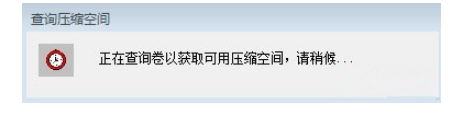
4.最后用鼠标右键点击系统盘分区(通常为C盘),选择“扩展卷”,一路点击“下一步”直到完成,这部分空间就被合并到系统盘中了。
总结:
以上就是小编总结的教程,希望对你有所帮助,感谢您看到这里 。
Copyright ©2018-2023 www.958358.com 粤ICP备19111771号-7 增值电信业务经营许可证 粤B2-20231006